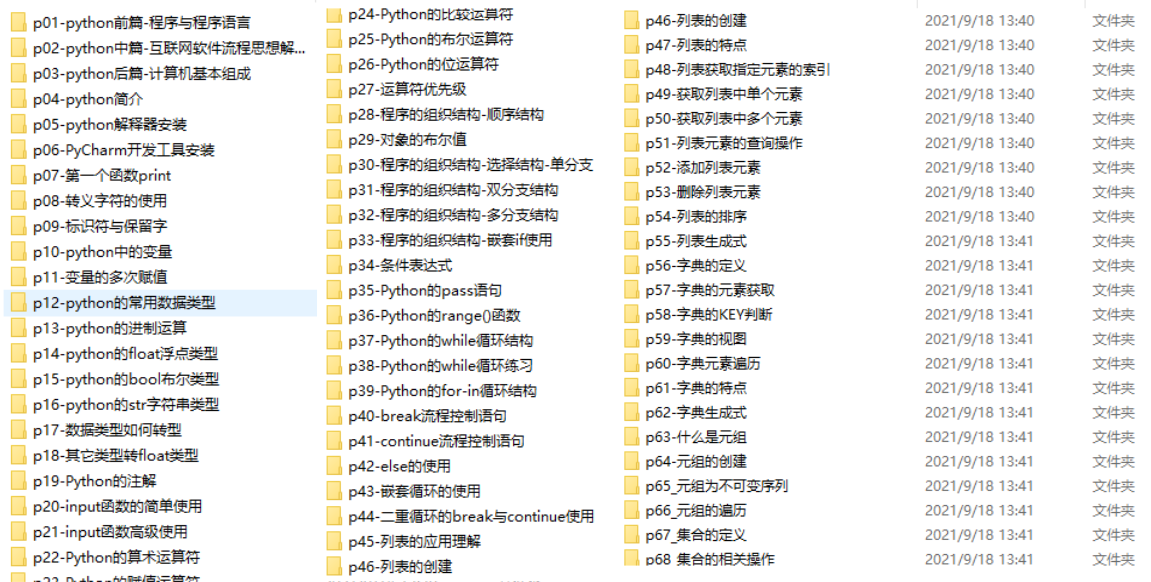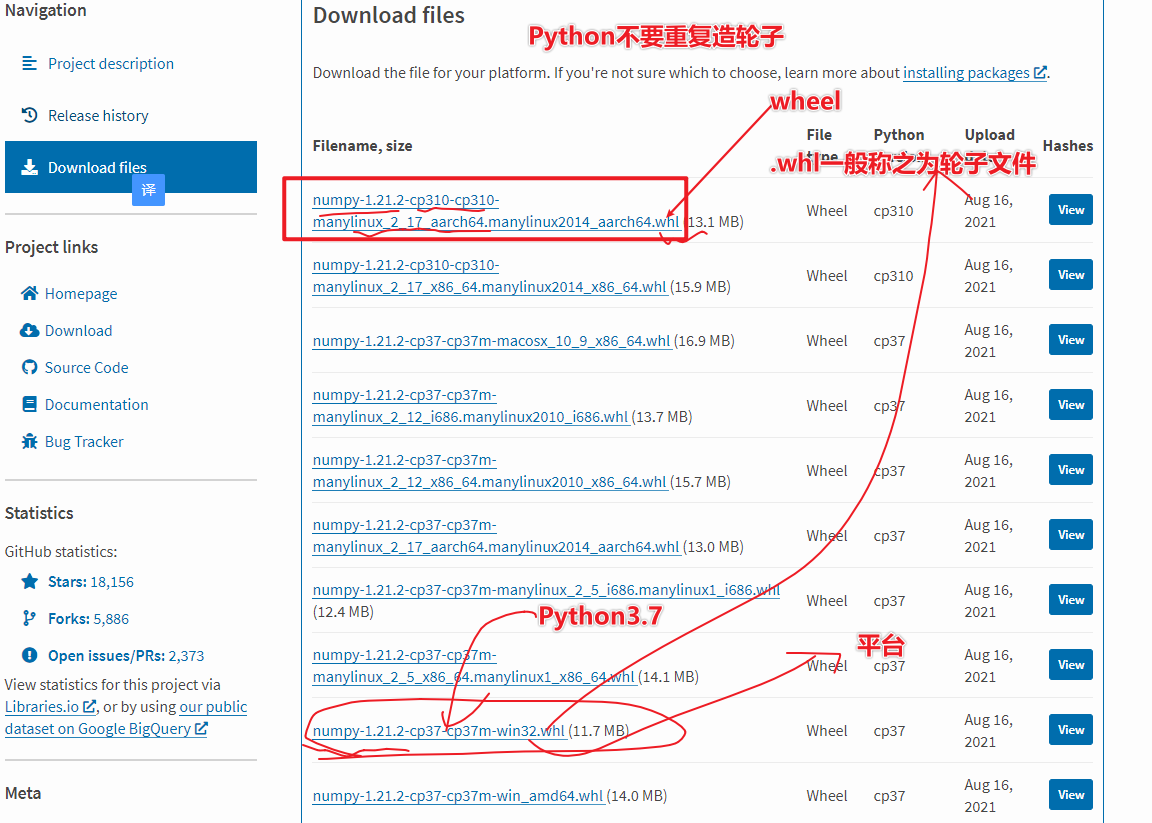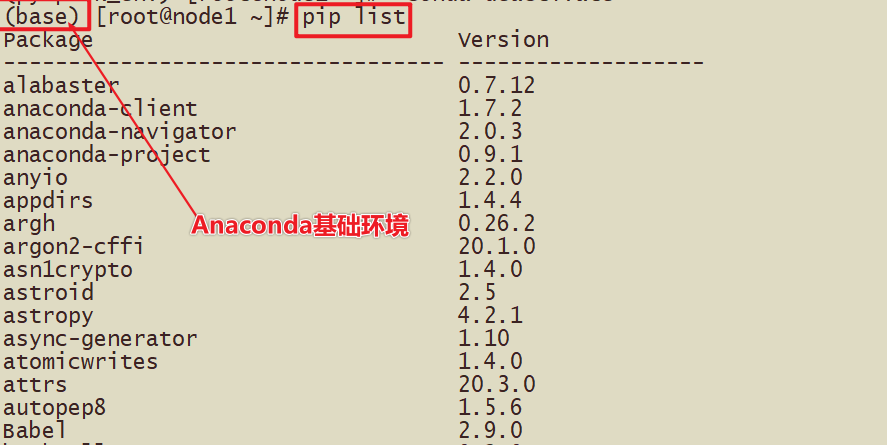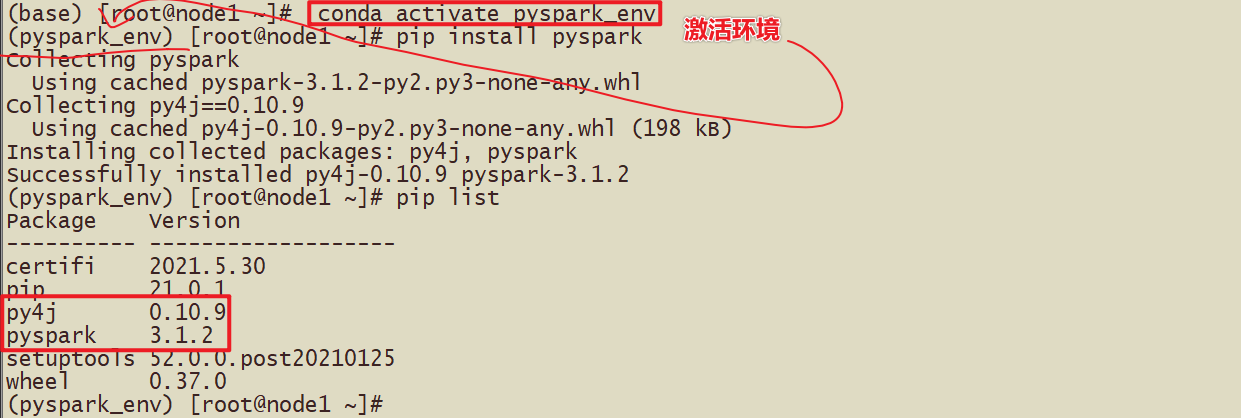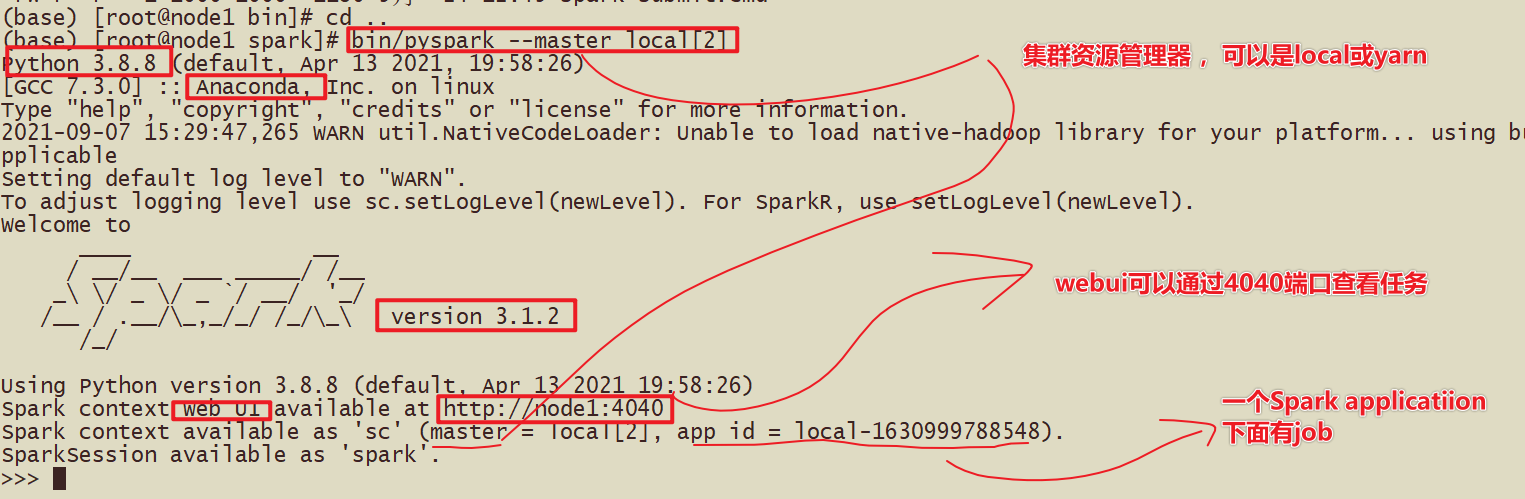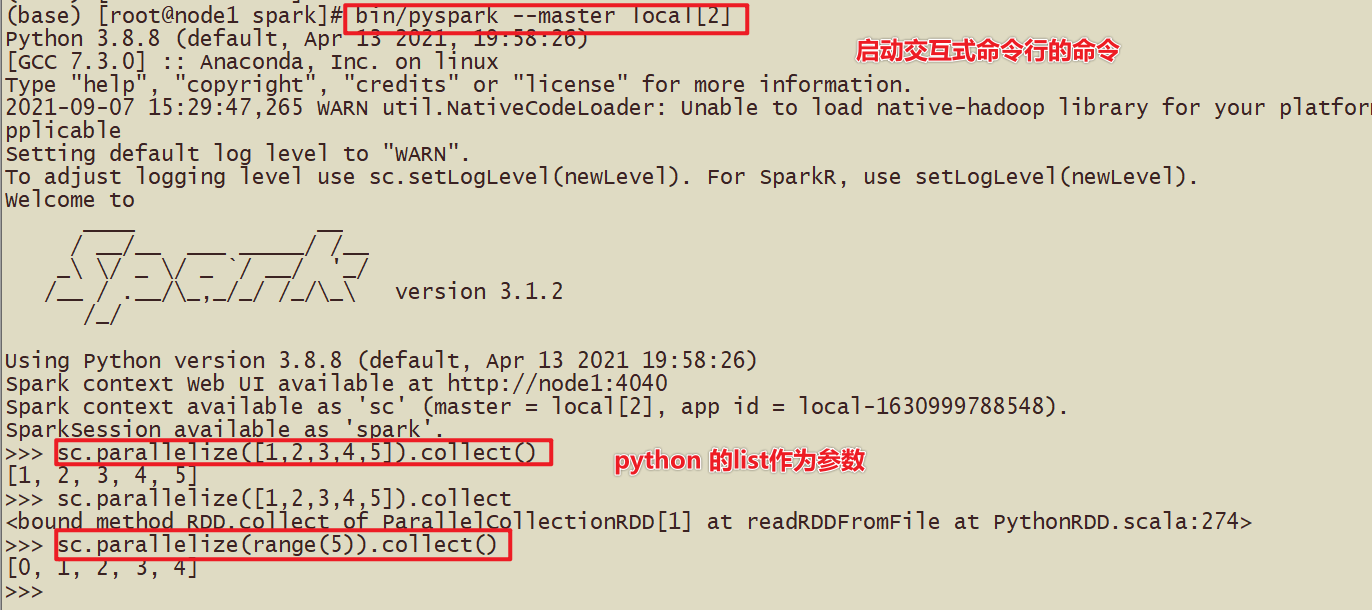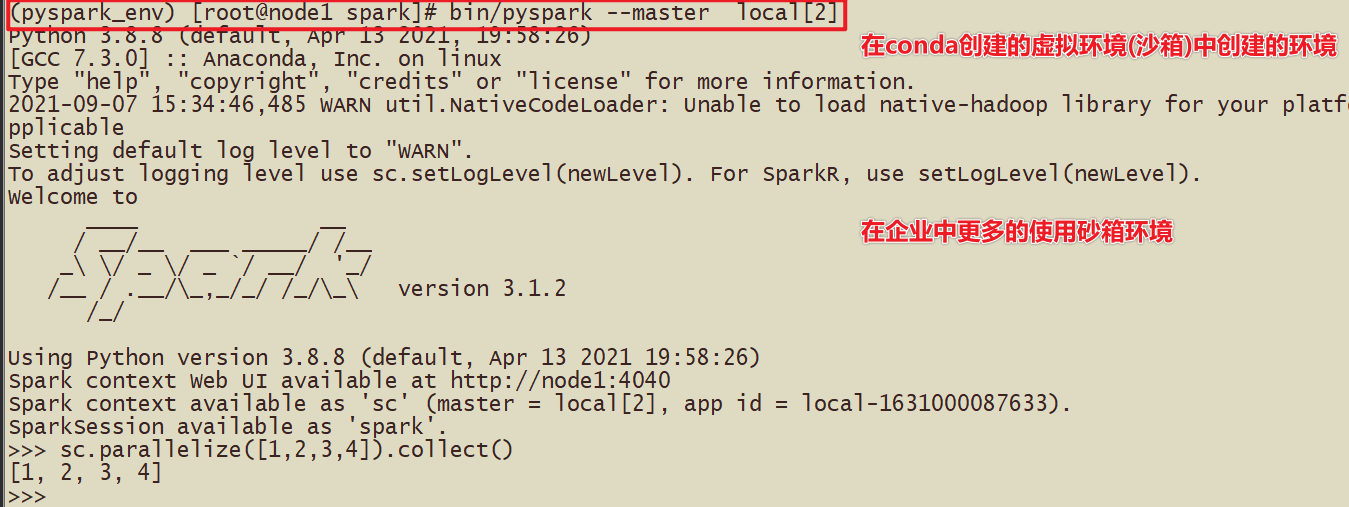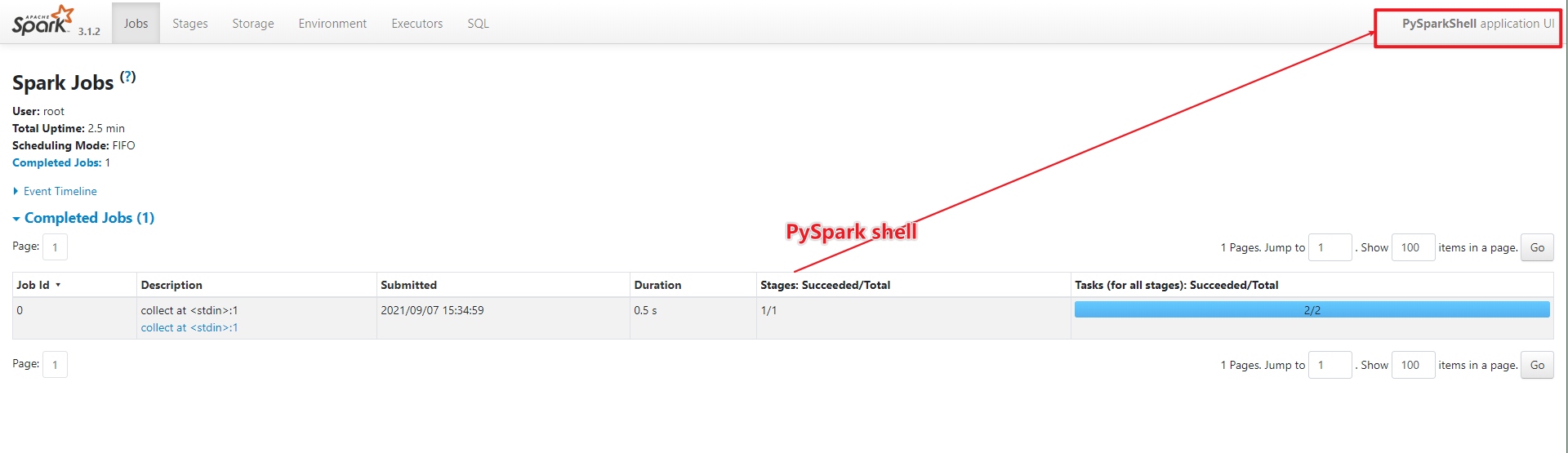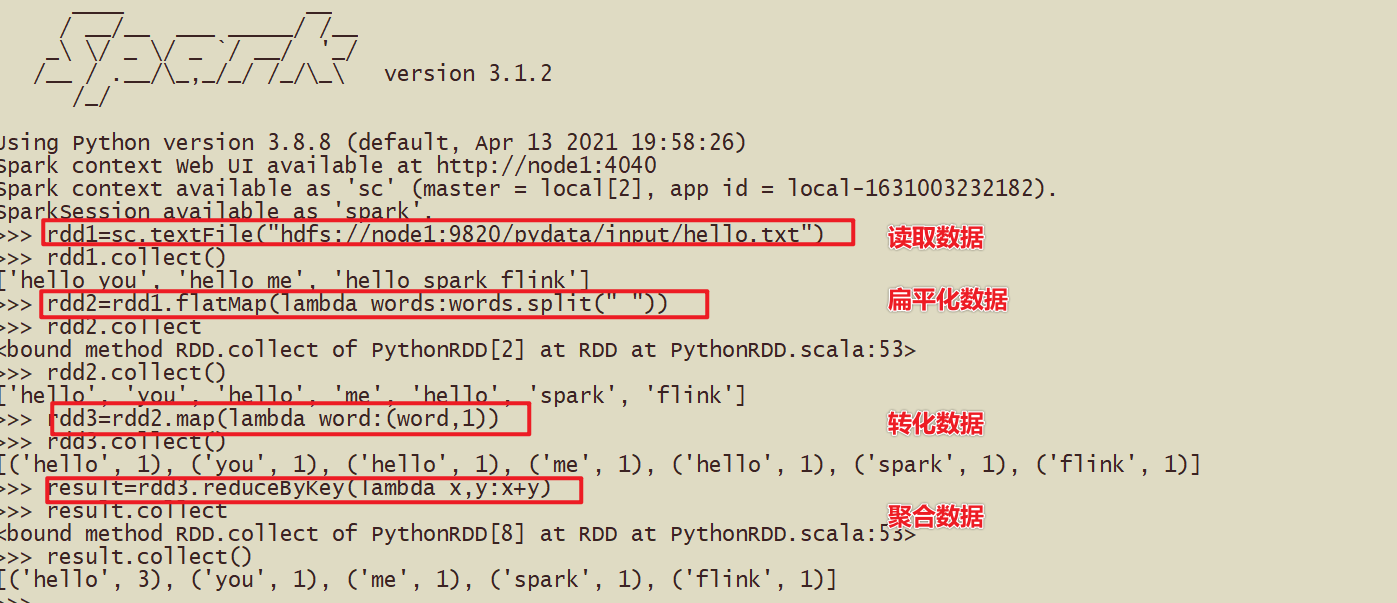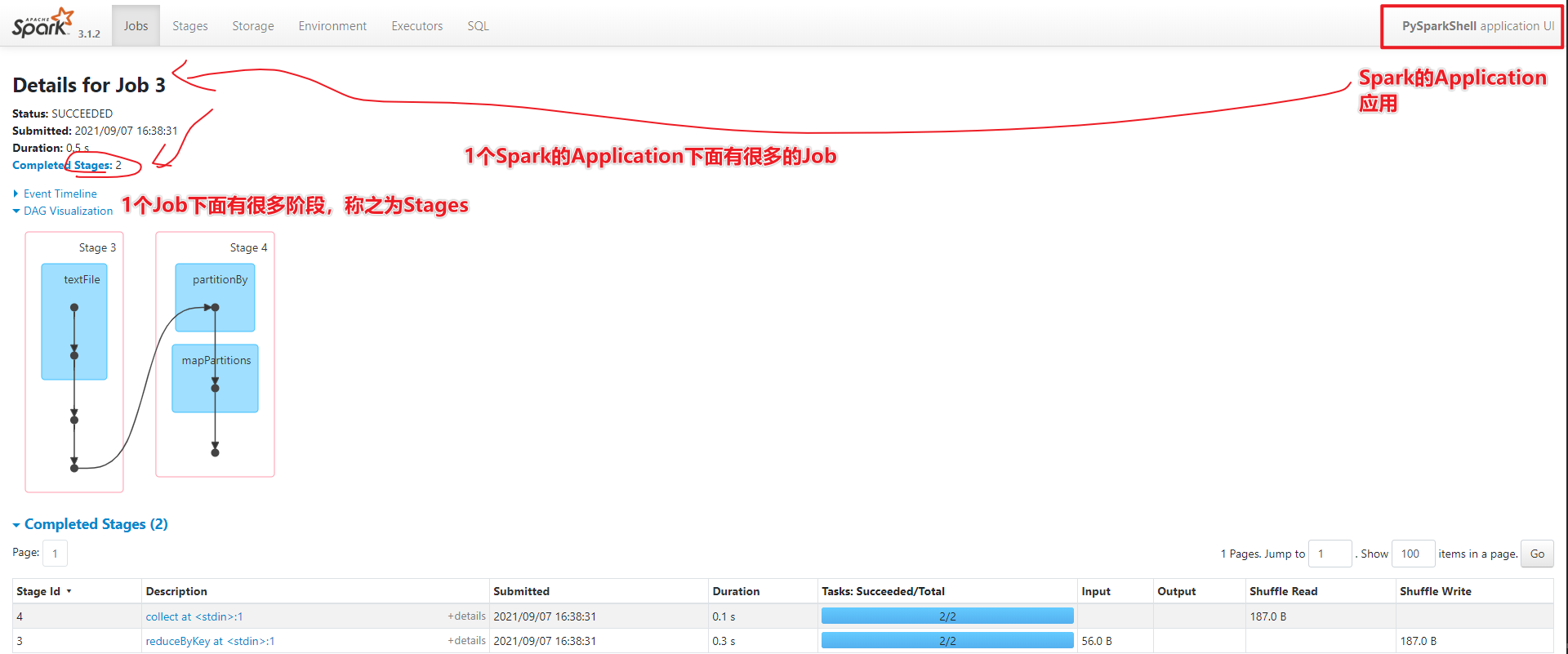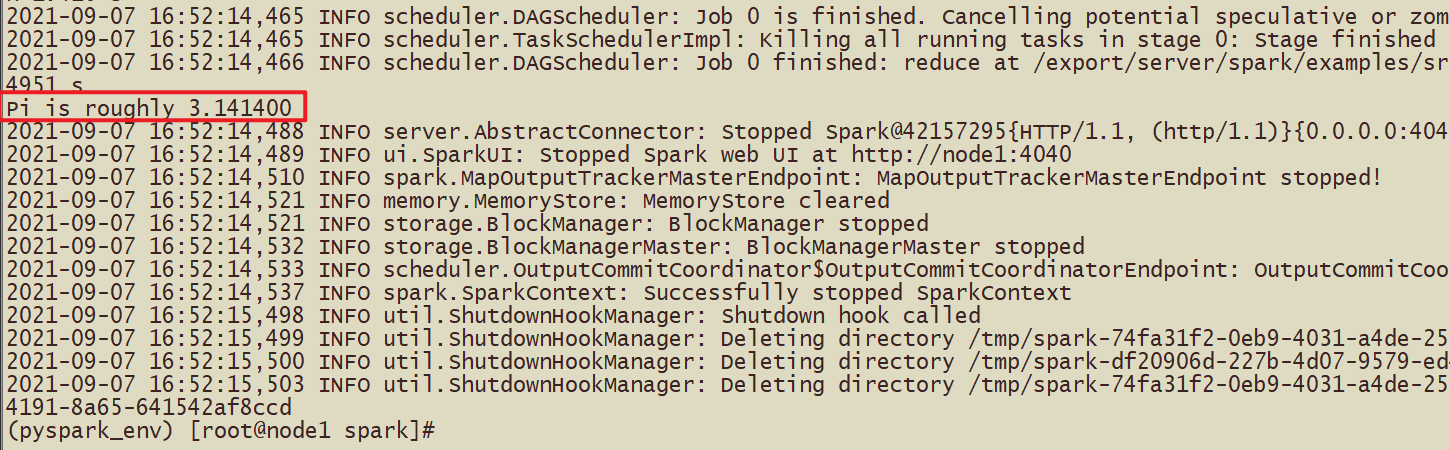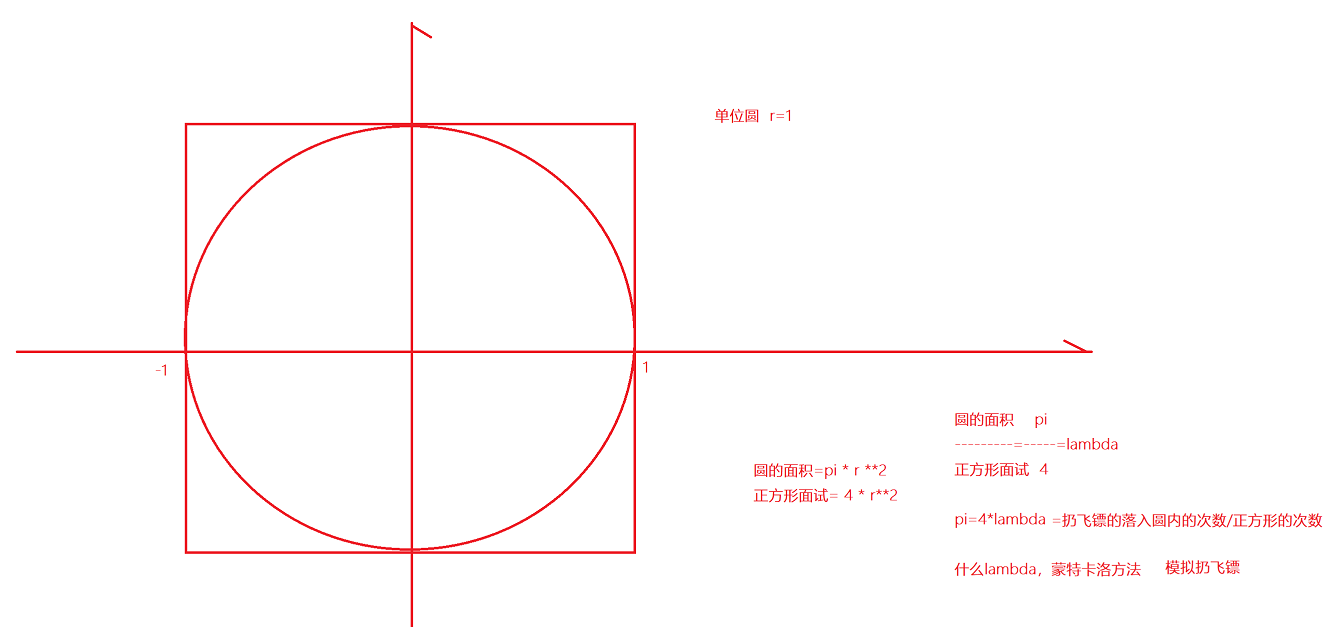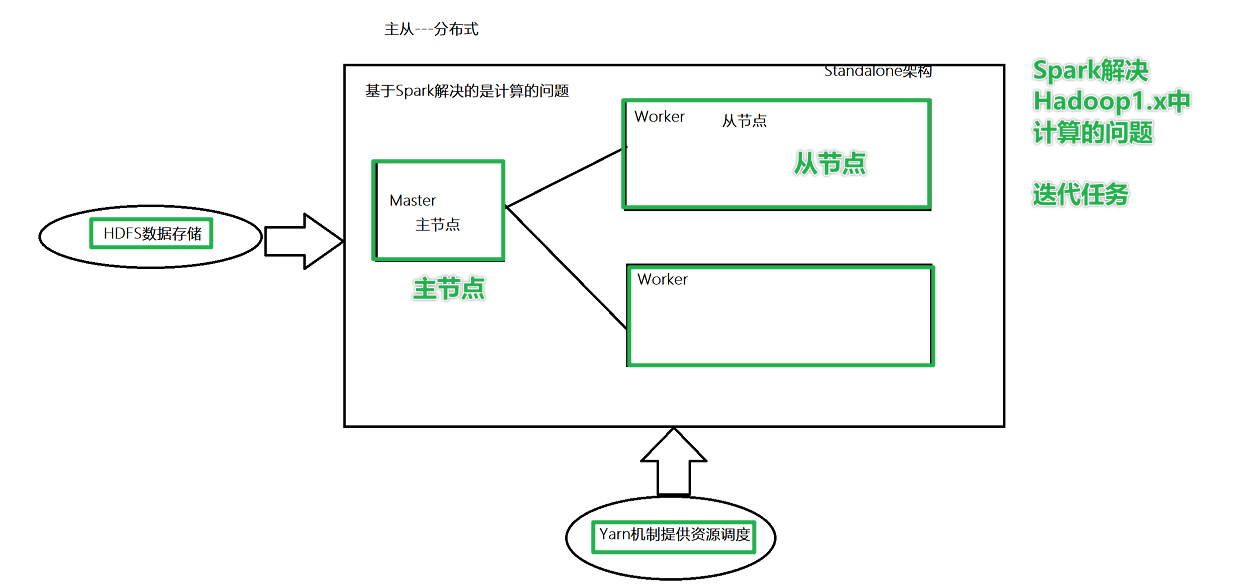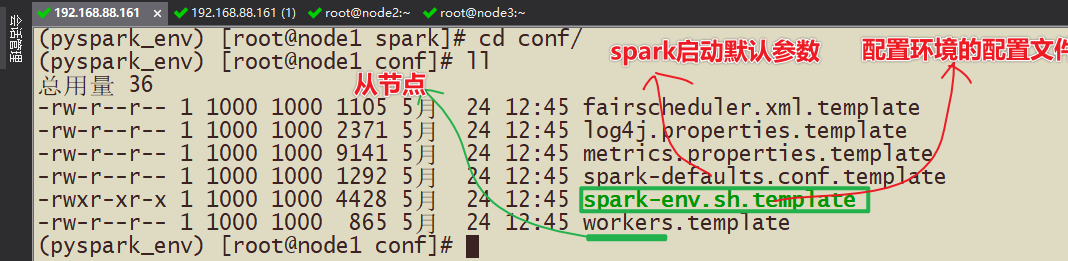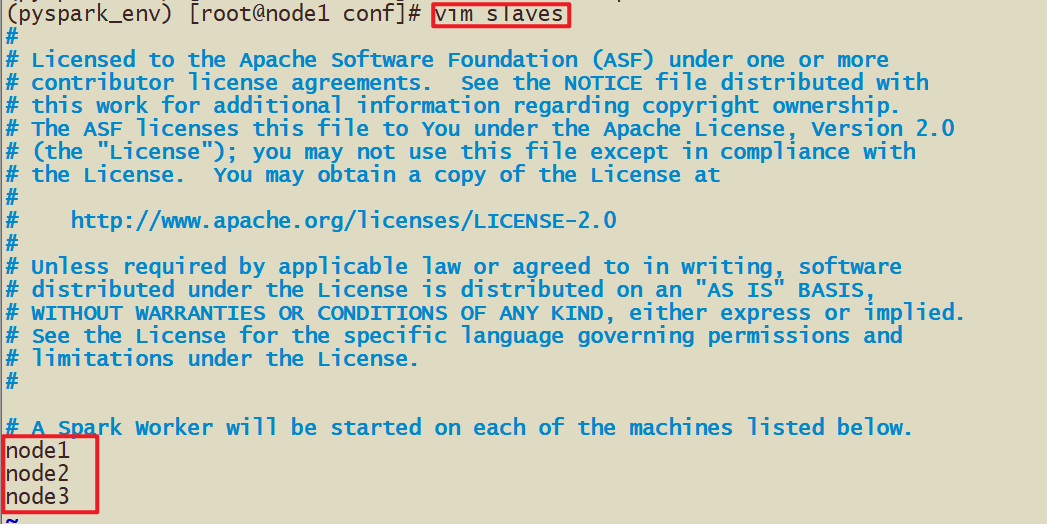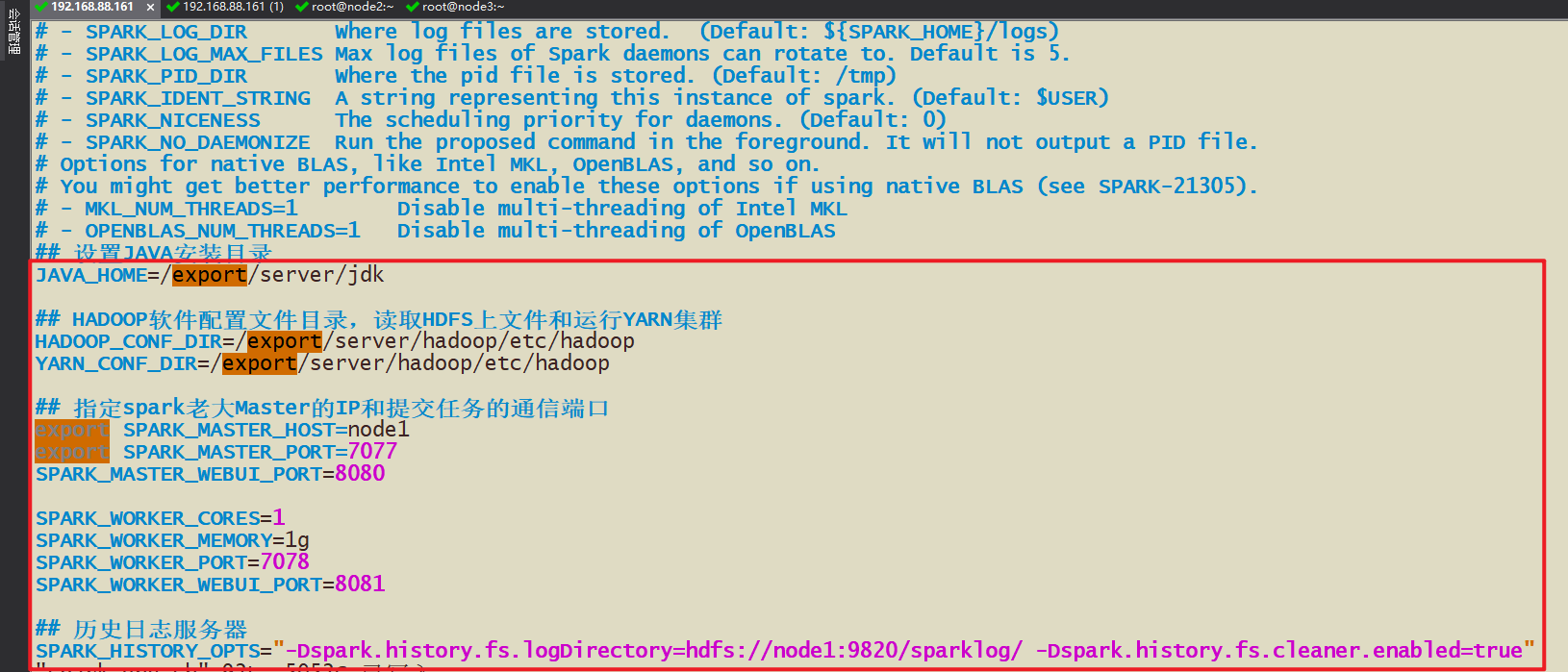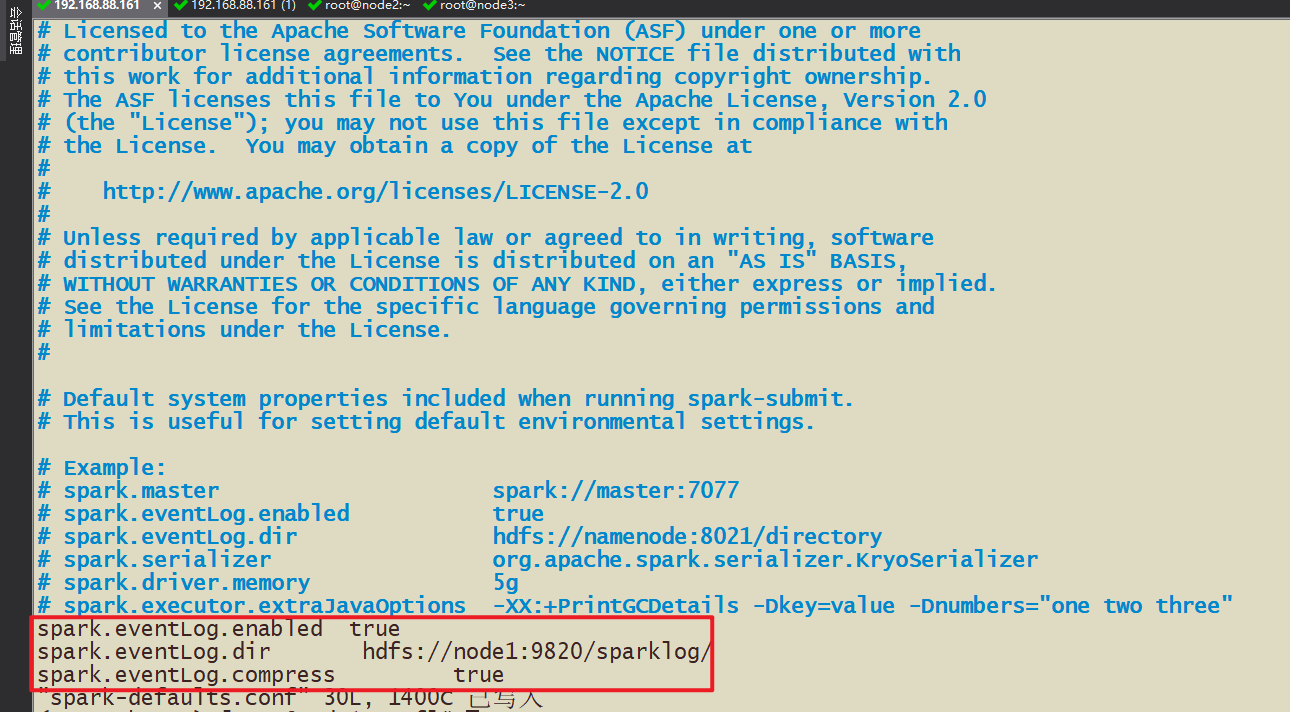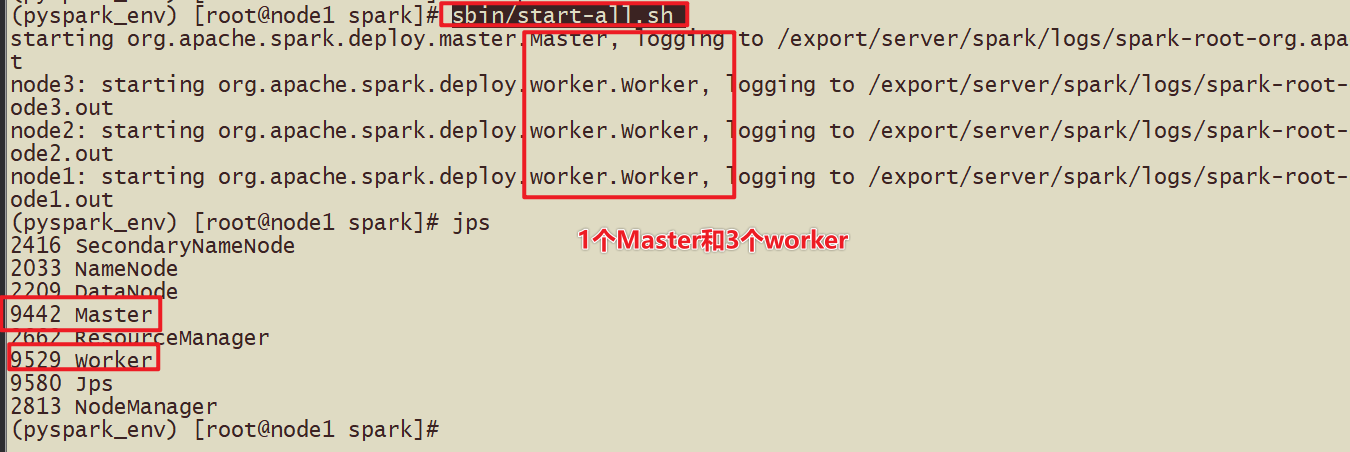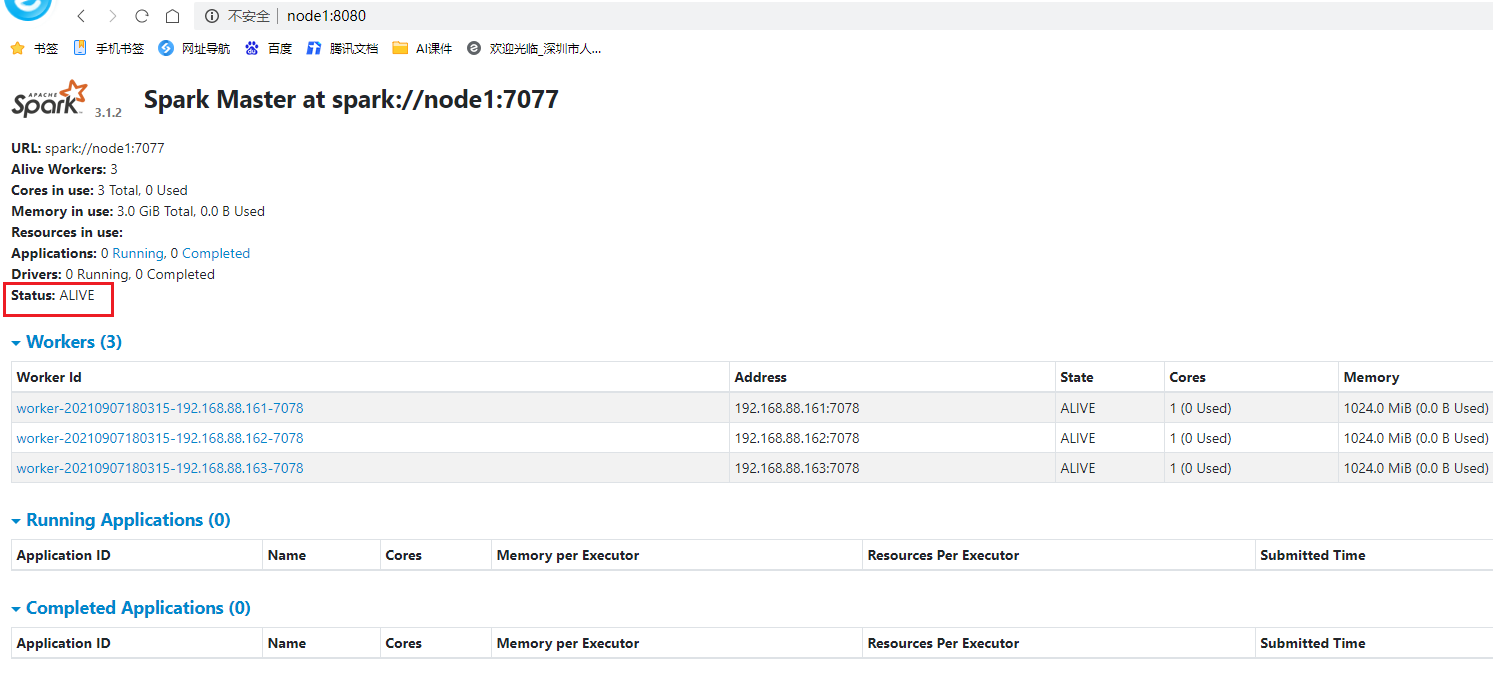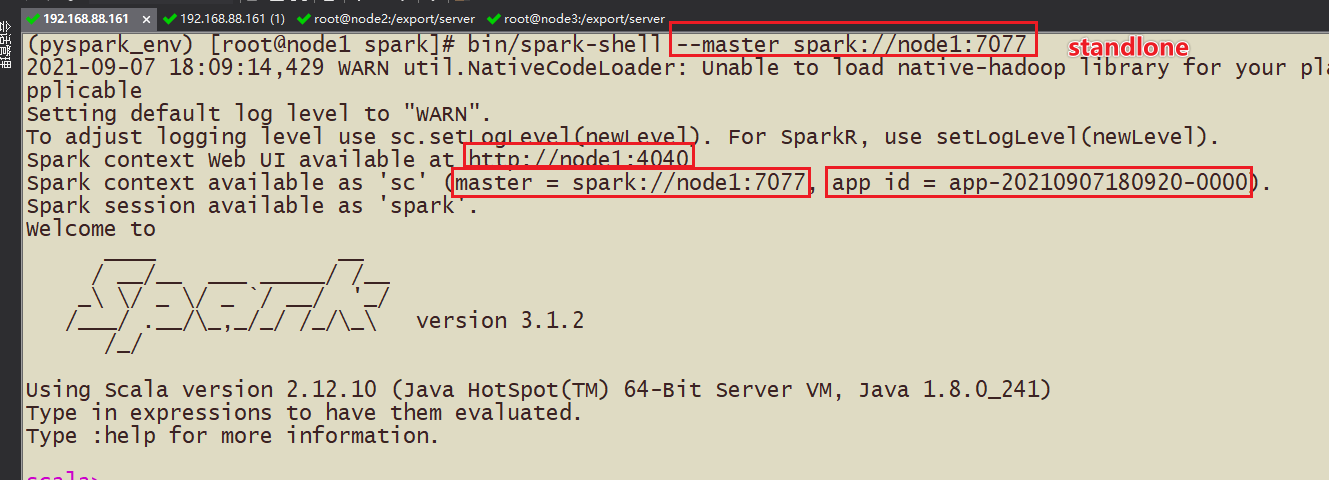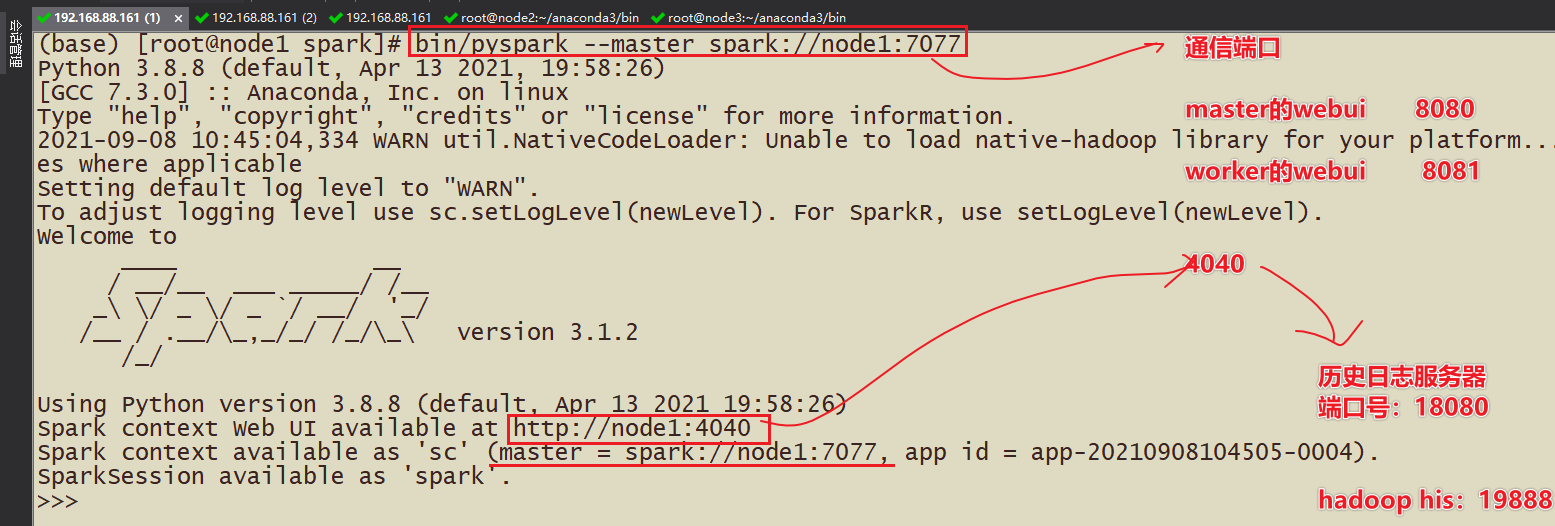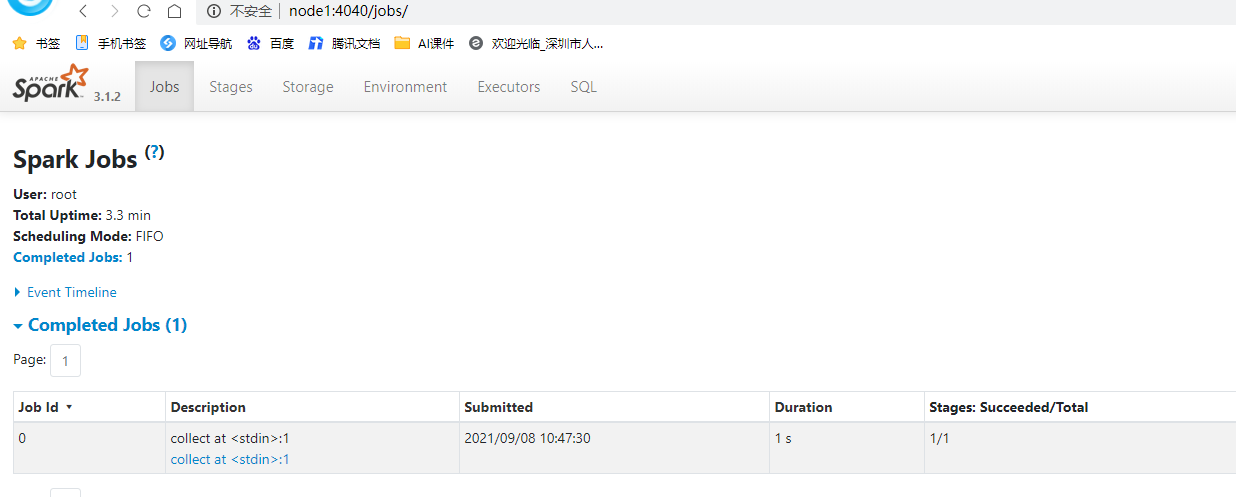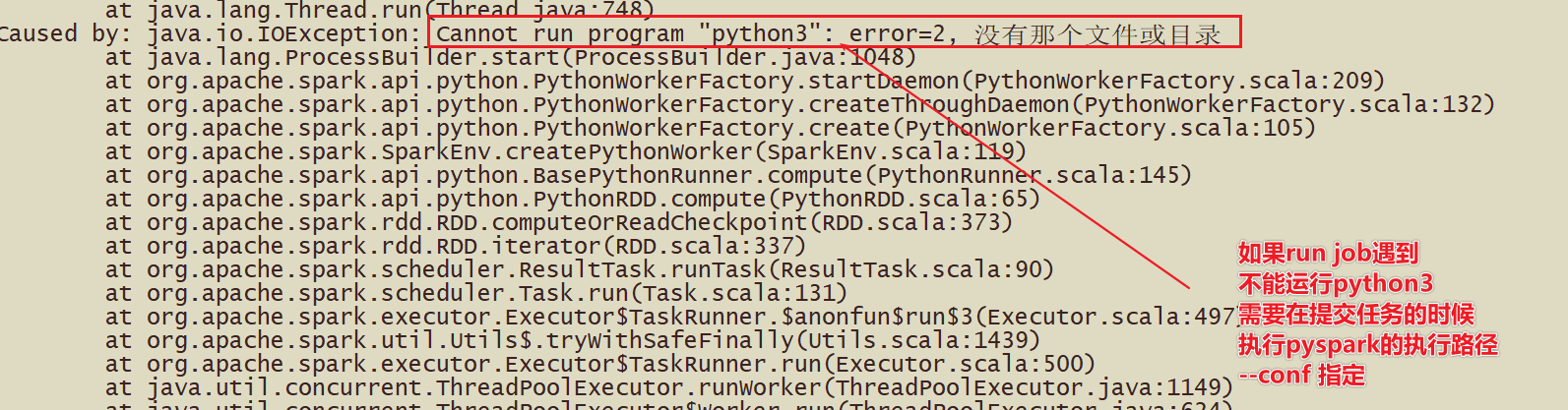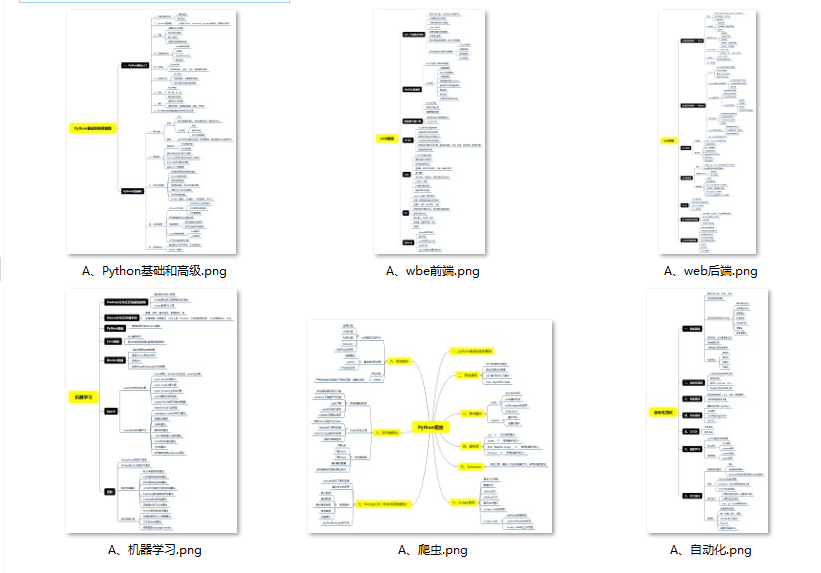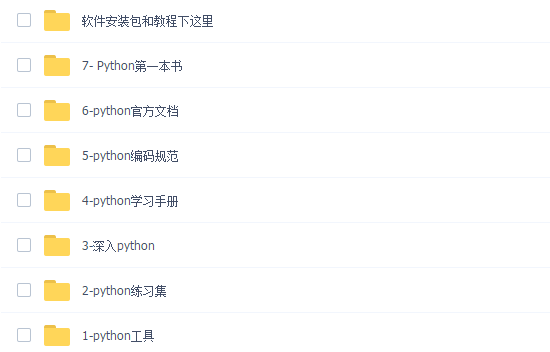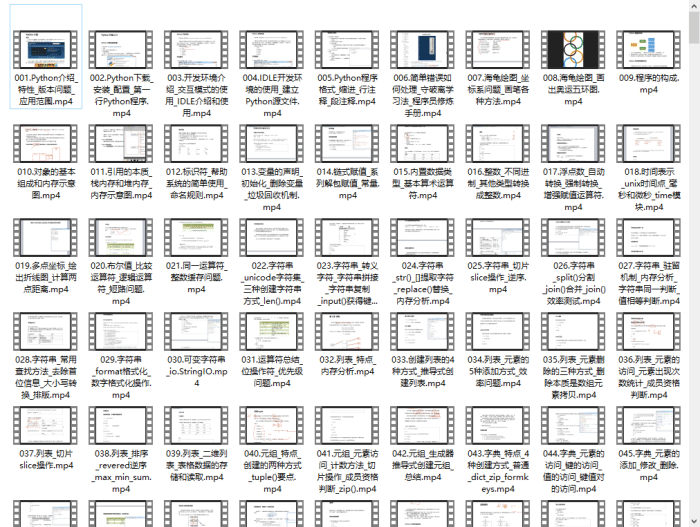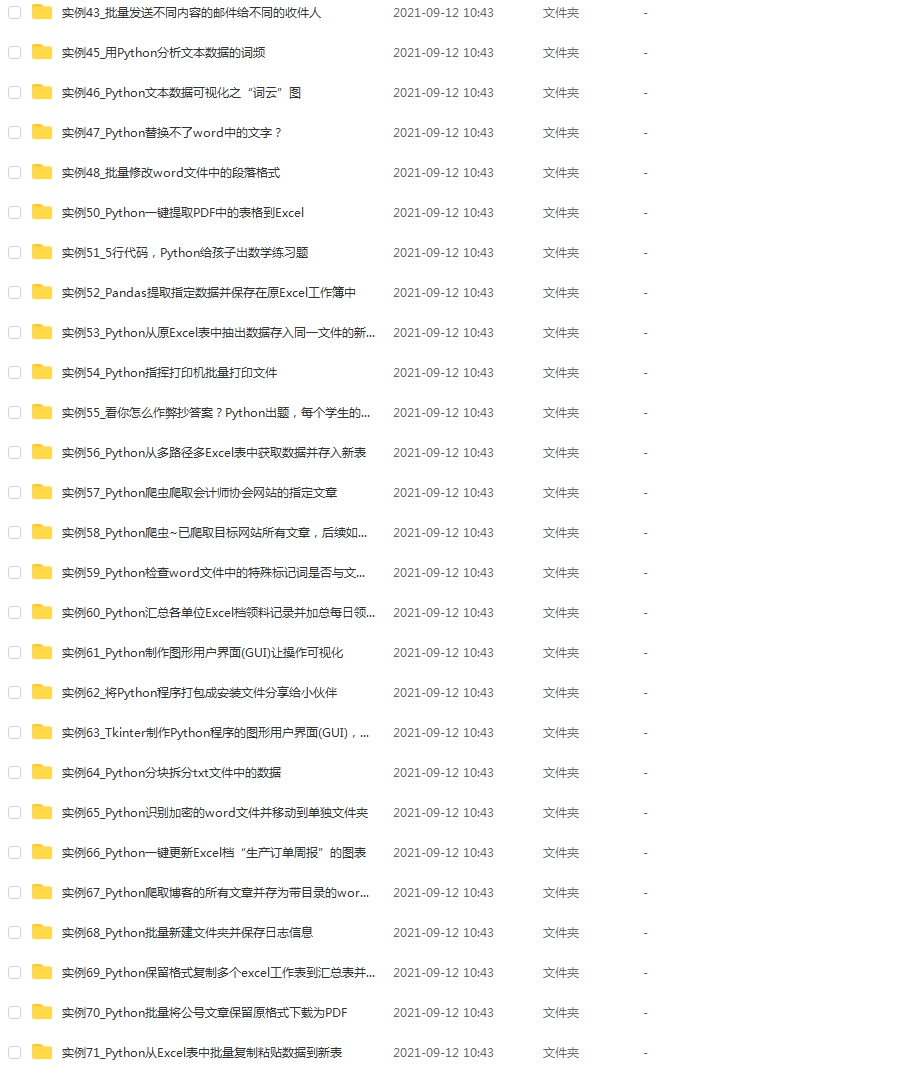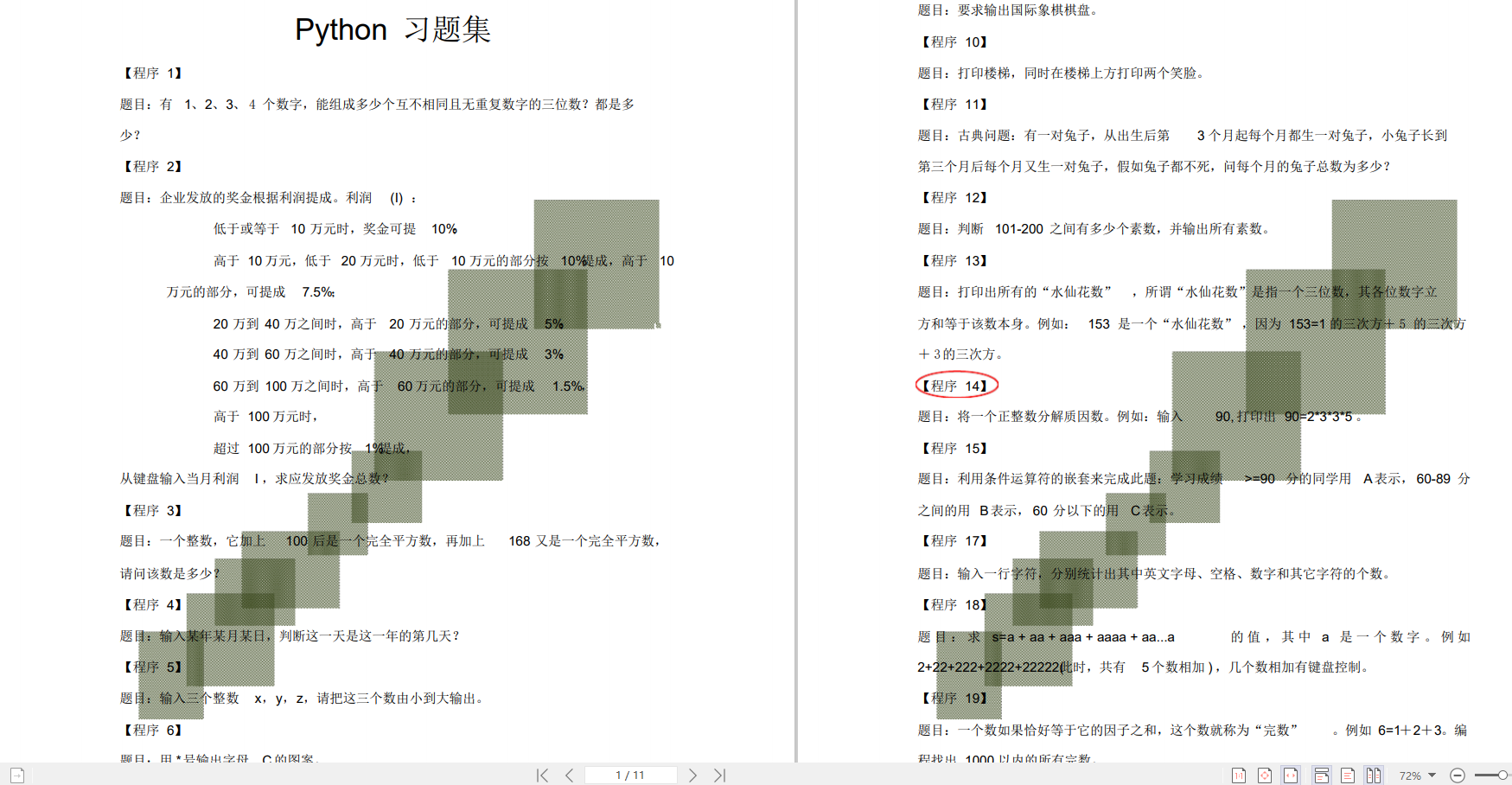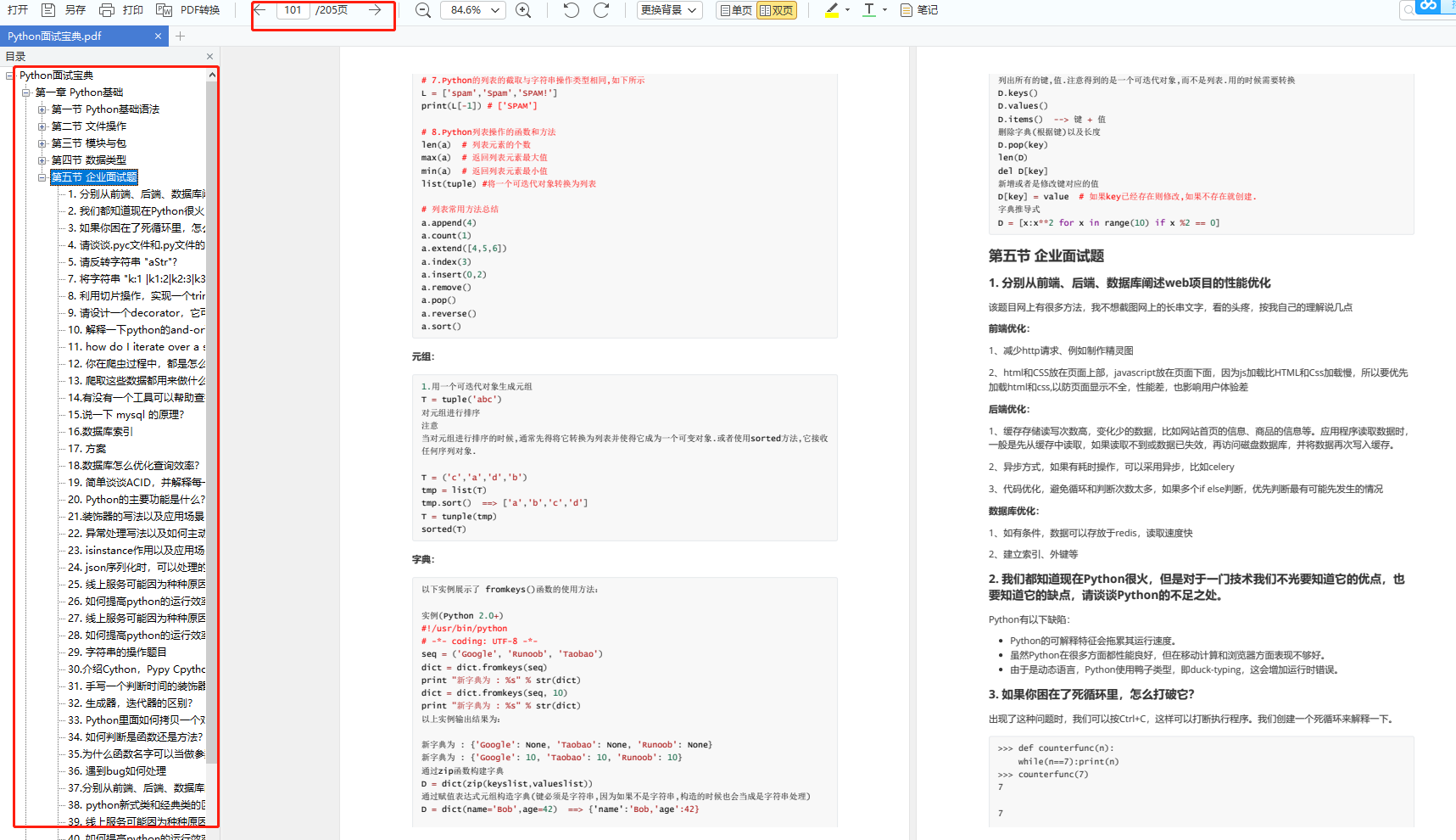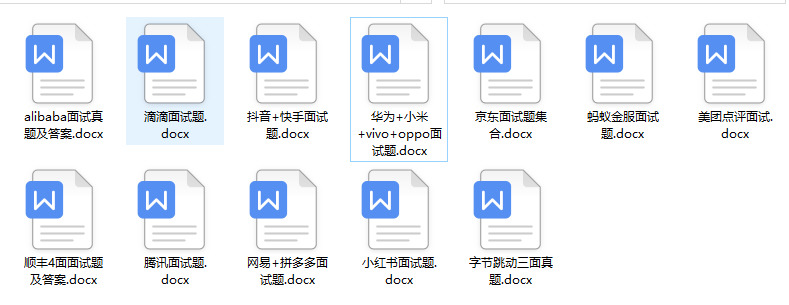现在能在网上找到很多很多的学习资源,有免费的也有收费的,当我拿到1套比较全的学习资源之前,我并没着急去看第1节,我而是去审视这套资源是否值得学习,有时候也会去问一些学长的意见,如果可以之后,我会对这套学习资源做1个学习计划,我的学习计划主要包括规划图和学习进度表。
分享给大家这份我薅到的免费视频资料,质量还不错,大家可以跟着学习
网上学习资料一大堆,但如果学到的知识不成体系,遇到问题时只是浅尝辄止,不再深入研究,那么很难做到真正的技术提升。
一个人可以走的很快,但一群人才能走的更远!不论你是正从事IT行业的老鸟或是对IT行业感兴趣的新人,都欢迎加入我们的的圈子(技术交流、学习资源、职场吐槽、大厂内推、面试辅导),让我们一起学习成长!
文章目录
PySpark安装
- 1-明确PyPi库,Python Package Index 所有的Python包都从这里下载,包括pyspark
- 2-为什么PySpark逐渐成为主流?
- http://spark.apache.org/releases/spark-release-3-0-0.html
- Python is now the most widely used language on Spark. PySpark has more than 5 million monthly downloads on PyPI, the Python Package Index.
- 记住如果安装特定的版本需要使用指定版本,pip install pyspark2.4.5
- 本地安装使用pip install pyspark 默认安装最新版
PySpark Vs Spark
Python作为Spark的主流开发语言
PySpark安装
1-如何安装PySpark?
- 首先安装anconda,基于anaconda安装pyspark
- anaconda是数据科学环境,如果安装了anaconda不需要安装python了,已经集成了180多个数据科学工具
- 注意:anaconda类似于cdh,可以解决安装包的版本依赖的问题
Linux的Anaconda安装
2-如何安装anconda?
- 去anaconda的官网下载linux系统需要文件 Anaconda3-2021.05-Linux-x86_64.sh
- 上传到linux中,执行安装sh Anaconda3-2021.05-Linux-x86_64.sh或bash Anaconda3-2021.05-Linux-x86_64.sh
- 直接Enter下一步到底,完成
- 配置环境变量,参考课件
3-Anaconda有很多软件
- IPython 交互式Python,比原生的Python在代码补全,关键词高亮方面都有明显优势
- jupyter notebook:以Web应用启动的交互式编写代码交互式平台(web平台)
- 180多个工具包
- conda和pip什么区别?
- conda和pip都是安装python package
- conda list可以展示出package的版本信息
- conda 可以创建独立的沙箱环境,避免版本冲突,能够做到环境独立
- conda create -n pyspark_env python==3.8.8
4-Anaconda中可以利用conda构建虚拟环境
- 这里提供了多种方式安装pyspark
- (掌握)第一种:直接安装 pip install pyspark
- (掌握)第二种:使用虚拟环境安装pyspark_env中安装,pip install pyspark
- 第三种:在PyPi上下载下来对应包执行安装
5-如何查看conda创建的虚拟环境?
- conda env list
- conda create -n pyspark_env python==3.8.8
- pip install pyspark
PySpark安装
- 1-使用base的环境安装
- 2-使用pyspark_env方式安装
-
查看启动结果
-
-
简单的代码演示
-
-
在虚拟环境下的补充
-
-
webui
-
-
注意:
- 1-1个Spark的Applicaition下面有很多Job
- 2-1个Job下面有很多Stage
Jupyter环境设置
监控页面
- 4040的端口
运行圆周率
- 回顾Hadoop中可以使用
- hadoop jar xxxx.jar 100
- yarn jar xxxx.jar 1000
- 跑的mr的任务
- Spark中也有对应的提交任务的代码
- spark-submit 提交圆周率的计算代码 */examples/src/main/python/pi.py*
- 提交的命令:
bin/spark-submit --master local[2] /export/server/spark/examples/src/main/python/pi.py 10
或者# 基于蒙特卡洛方法求解的Pi,需要参数10,或100代表的次数 bin/spark-submit \ --master local[2] \ /export/server/spark/examples/src/main/python/pi.py \ 10
- 蒙特卡洛方法求解PI
- 采用的扔飞镖的方法,在极限的情况下,可以用落入到圆内的次数除以落入正方形内的次数
- hadoop jar /export/server/hadoop-3.3.0/share/hadoop/mapreduce/hadoop-mapreduce-examples-3.3.0.jar pi 10 10
- hadoop提交任务中使用 第一个10代表是map任务,第二10代表每个map任务投掷的次数
- spark-submit的提交的参数10的含义是投掷的次数
- 简单的py代码
def pi(times): # times的意思是落入到正方形的次数
x_time = 0
for i in range(times):有多少落入到圆内
x = random.random()
y = random.random()
if x * x + y * y <= 1:
x_time += 1
return x_time / times * 4.0
print(pi(10000000))#3.1410412
环境搭建-Standalone
- 完成了Spark的local环境搭建
- 完成了Spark的PySpark的local环境搭建
- 基于PySpark完成spark-submit的任务提交
Standalone 架构
- 如果修改配置,如何修改?
- 1-设定谁是主节点,谁是从节点
- node1是主节点,node1,node2,node3是从节点
- 2-需要在配置文件中声明,
- 那个节点是主节点,主节点的主机名和端口号(通信)
- 那个节点是从节点,从节点的主机名和端口号
- 3-现象:进入到spark-shell中或pyspark中,会开启4040的端口webui展示,但是一旦交互式命令行退出了,wenui无法访问了,需要具备Spark的历史日志服务器可以查看历史提交的任务
角色分析
Master角色,管理节点, 启动一个名为Master的进程, *Master进程有且仅有1个*(HA模式除外)
Worker角色, 干活节点,启动一个名为 Worker的进程., Worker进程****最少1个, 最多不限制****
Master进程负责资源的管理, 并在有程序运行时, 为当前程序创建管理者Driver
Driver:驱动器,使用SparkCOntext申请资源的称之为Driver,告诉任务需要多少cpu或内存
Worker进程负责干活, 向Master汇报状态, 并听从程序Driver的安排,创建Executor干活
在Worker中有Executor,Executor真正执行干活
集群规划
谁是Master 谁是Worker
node1:master/worker
node2:slave/worker
node3:slave/worker
为每台机器安装Python3
安装过程
- 1-配置文件概述
- spark-env.sh 配置主节点和从节点和历史日志服务器
- workers 从节点列表
- spark-default.conf spark框架启动默认的配置,这里可以将历史日志服务器是否开启,是否有压缩等写入该配置文件
- 2-安装过程
- 2-1 修改workers的从节点配置文件
- 2-2 修改spark-env.sh配置文件
- hdfs dfs -mkdir -p /sparklog/
- 2-3 修改spark-default.conf配置文件
- 2-4 配置日志显示级别(省略)
测试
- WebUi
- (1)Spark-shell
- bin/spark-shell --master spark://node1:7077
- (2)pyspark
- 前提:需要在三台机器上都需要安装Anaconda,并且安装PySpark3.1.2的包
- 步骤:
- 如果使用crt上传文件一般使用rz命令,yum install -y lrzsz
- 1-在3台虚拟机上准备anconda
- 2-安装anaconda,sh anaconda.sh
- 3-安装pyspark,这里注意环境变量不一定配置,直接进去文件夹也可以
- 4-测试
- 调用:bin/pyspark --master spark://node1:7077
- (3)spark-submit
#基于Standalone的脚本
#driver申请作业的资源,会向–master集群资源管理器申请
#执行计算的过程在worker中,一个worker有很多executor(进程),一个executor下面有很多task(线程)
bin/spark-submit
–master spark://node1:7077
–driver-memory 512m
–executor-memory 512m
–conf “spark.pyspark.driver.python=/root/anaconda3/bin/python3”
–conf “spark.pyspark.python=/root/anaconda3/bin/python3”
/export/server/spark/examples/src/main/python/pi.py
10
文末有福利领取哦~
👉一、Python所有方向的学习路线
Python所有方向的技术点做的整理,形成各个领域的知识点汇总,它的用处就在于,你可以按照上面的知识点去找对应的学习资源,保证自己学得较为全面。
👉二、Python必备开发工具
👉三、Python视频合集
观看零基础学习视频,看视频学习是最快捷也是最有效果的方式,跟着视频中老师的思路,从基础到深入,还是很容易入门的。
👉 四、实战案例
光学理论是没用的,要学会跟着一起敲,要动手实操,才能将自己的所学运用到实际当中去,这时候可以搞点实战案例来学习。(文末领读者福利)
👉五、Python练习题
检查学习结果。
👉六、面试资料
我们学习Python必然是为了找到高薪的工作,下面这些面试题是来自阿里、腾讯、字节等一线互联网大厂最新的面试资料,并且有阿里大佬给出了权威的解答,刷完这一套面试资料相信大家都能找到满意的工作。
👉因篇幅有限,仅展示部分资料,这份完整版的Python全套学习资料已经上传
网上学习资料一大堆,但如果学到的知识不成体系,遇到问题时只是浅尝辄止,不再深入研究,那么很难做到真正的技术提升。
一个人可以走的很快,但一群人才能走的更远!不论你是正从事IT行业的老鸟或是对IT行业感兴趣的新人,都欢迎加入我们的的圈子(技术交流、学习资源、职场吐槽、大厂内推、面试辅导),让我们一起学习成长!